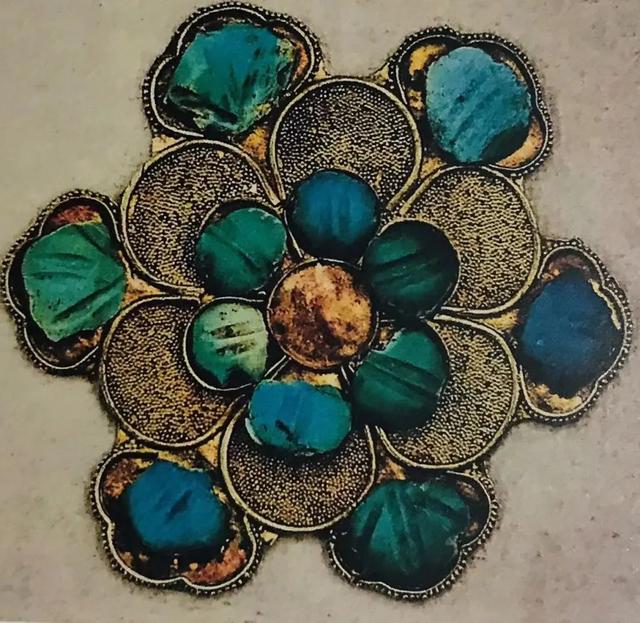endnote如何导入论文(教你在论文写作中玩转)
endnote的功能主要集中在三个方面,即文献的管理、引用和搜索。
在之前关于Endnote的干货的内容中,小编已经向大家介绍了关于Endnote的基本操作和文献导入方面的内容,阅读本文之前,希望读者先浏览小编之前的文章,以避免在实践过程中出现问题:
下面小编向大家介绍Endnote的一项重要的功能——Endnote在论文写作中的应用。
Endnote在论文写作中的应用
首先需要说明的是,小编使用的软件及版本如下:Endnote X7,Microsoft office 2016。其他版本可能与本期讲述内容有些许差异,但基本用法大致相同,望读者注意。
大家安装完Endnote之后,一般都会在Word或WPS菜单栏中出现Endnote的选项栏,若没有,也可自行百度解决,小编就不对软件安装问题多啰嗦了,下面直接进入正题。
首先,简介一下word中的Endnote菜单栏,记住下图标记的几个功能选项就行了:

↑word中的Endnote。
论文写作过程使用Endnote,步骤如下选择引用格式→选择插入位置→选择插入文献进行插入→将引用转化为普通文本。这是一个较为简单的过程,一些细节问题小编下面通过详细的展示过程来给大家介绍:
首先要在word中的style里选择要插入引用的格式,即选择你要投的哪个杂志。

↑引用格式的选择,选择要投送的期刊。这里小编需要多说一点。不同出版公司,不同期刊,或不同的文献类型(期刊、专著等)往往需要不同的格式。Endnote自带一些常见期刊的格式,但是并不是十分全面,有时还需要自己到期刊官网进行下载或自行设定,具体内容小编会在后期内容中详细介绍,敬请期待。
之后把光标调到需要插入引用的地方。
然后在Endnote中选择要插入的引用文献↓。

当然,前提是把文章导入到endnote中,之前的文章小编已经介绍。
Word“插入引用”选项中,选择“插入已选引用”↓

在不同位置插入不同的文献之后的效果如下图↓

通常,插入的引用的详细内容会出现在文章末尾,但是当光标跑到这些区域时,整个引用都会向上图一样变成灰色,而并不是像普通word中的文本那样仅仅是出现一个闪动竖线光标而已。这是因为我们插入引用之后,生成的引用并不是简单的文本,而是仍可自动编辑的“引用域”。当我们在正文中继续增加或删除引用时,文末的引用会自动调整。然而当正式提交论文时,并不需要自己的论文引用处于这样一种“可编辑”的状态,因此就需要下面的操作,把引用转化为普通文本。
此外,当我们更换格式的时候,点击“引用更新”选项,引用的格式也会自动变化,这堪称是对付拒稿后改投杂志时论文修改的大招。
将引用转化为普通文本↓。

选择转化引用选项下拉的转化为普通文本选项。
这里,需要注意,点完选项之后,软件会提示新产生一个文档。而新生成的文档就变成以个普通文本,其引用就不再具备自动编辑功能,这个时候可根据需要把参考文献整体调整到文档合适区域或者进行其他常规编辑。但是有一点,真正写文章的时候,保存未转化引用的文档是一件很重要的事,不是所有的文章投一次都能过的,要做好被拒稿的准备!
总而言之,Endnote在论文写作中的应用,简单,却十分高效!希望读者自己在实践中不断提升自己的技能。
,免责声明:本文仅代表文章作者的个人观点,与本站无关。其原创性、真实性以及文中陈述文字和内容未经本站证实,对本文以及其中全部或者部分内容文字的真实性、完整性和原创性本站不作任何保证或承诺,请读者仅作参考,并自行核实相关内容。文章投诉邮箱:anhduc.ph@yahoo.com